Теперь можно! Как подключить eSIM в России, не выходя из дома
Большое спасибо читателю под ником megamolot за эту информацию.
Вчера я писал, как подключил eSIM от Билайна. Для этого ходил в один из московских офисов.
Но оказалось, что делать это не надо. Есть способ гораздо быстрее и проще.
Скажу больше: на сегодняшний день это лучший способ оформить еСИМ, не выходя из дома. Не будет даже курьеров с документами, как у Тинькофф Мобайла для не-клиентов банка.
Нужно только пять-семь минут. Всем операторам на заметку, вы теперь должны сделать не хуже.
Получаем eSIM в Билайне прямо через приложение
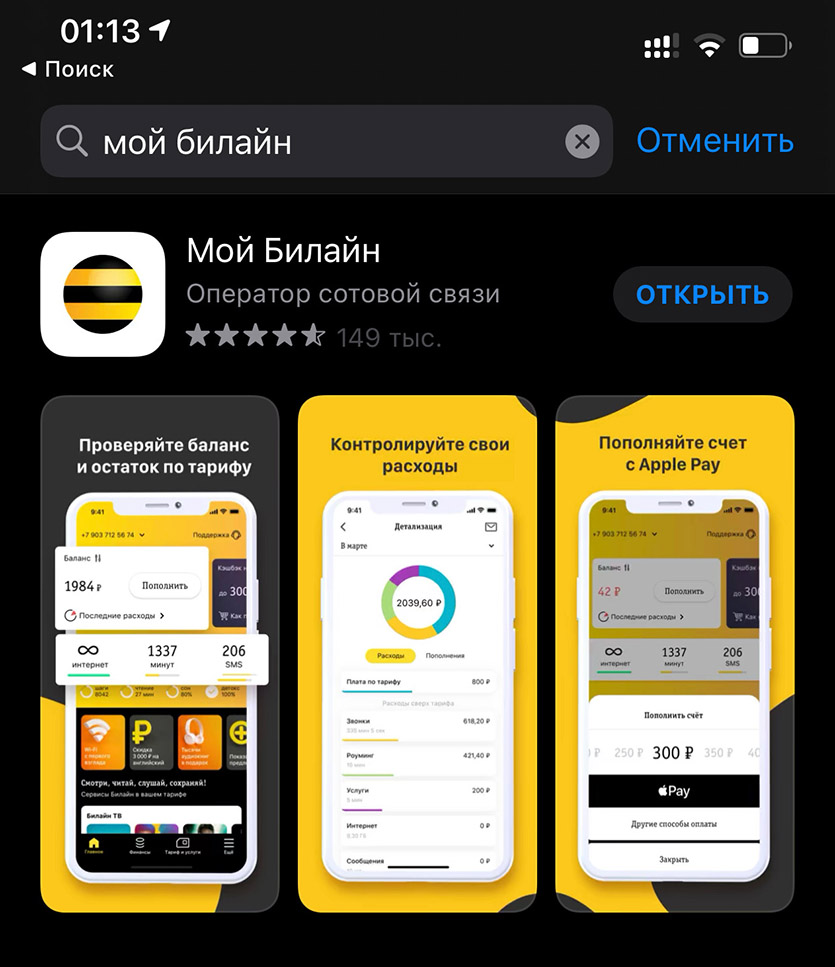
1. Качаем приложение Мой Билайн из App Store или Google Play.
2. На главном экране нажимаем на Купить eSIM
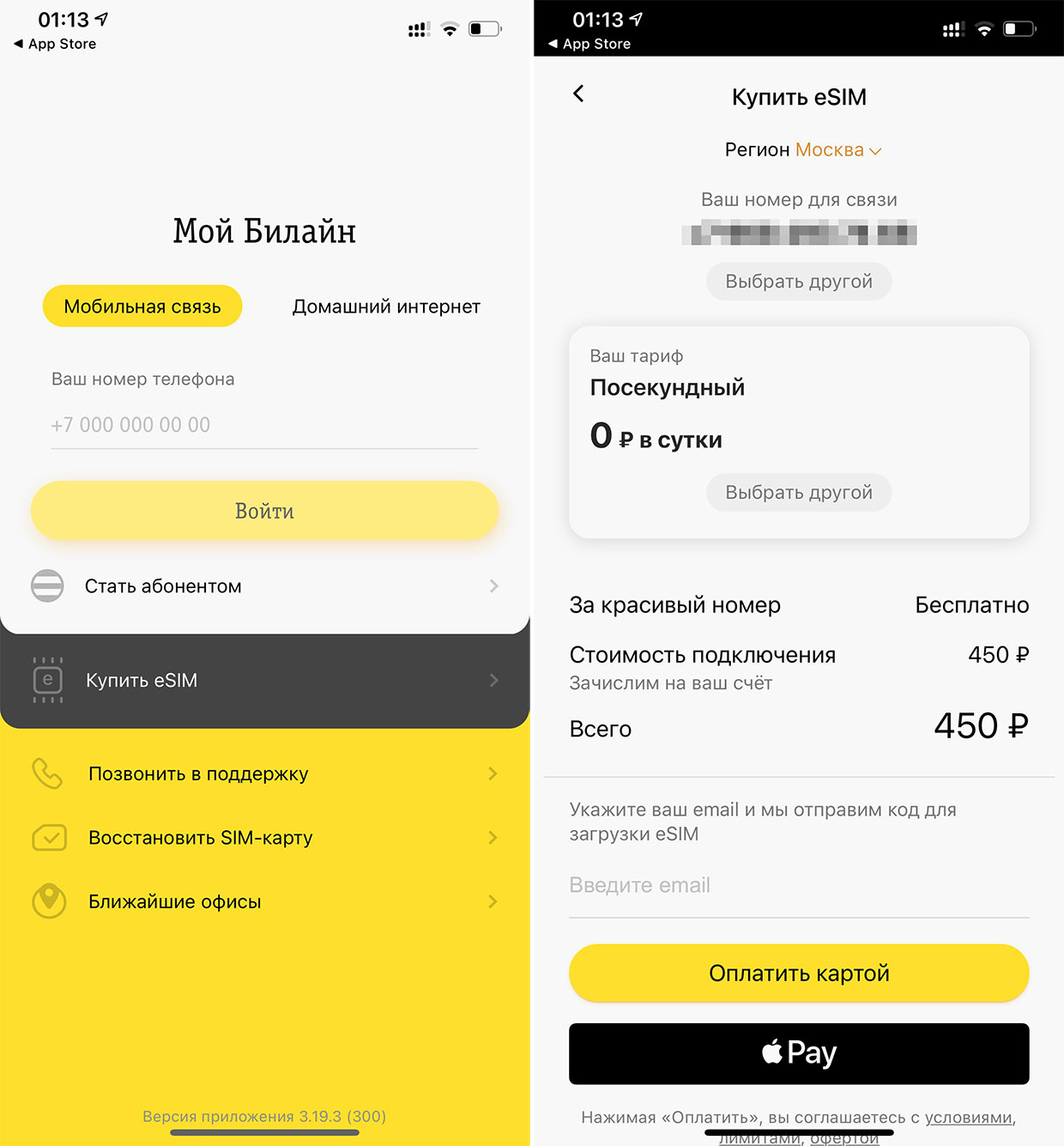
3. Выбираем желаемый номер (если нужно), тариф из списка.
4. Вводим и проверяем адрес почты, на которую придёт инструкция и код активации eSIM.
5. Оплачиваем картой или Apple Pay. И ждём, пока обработается заказ.
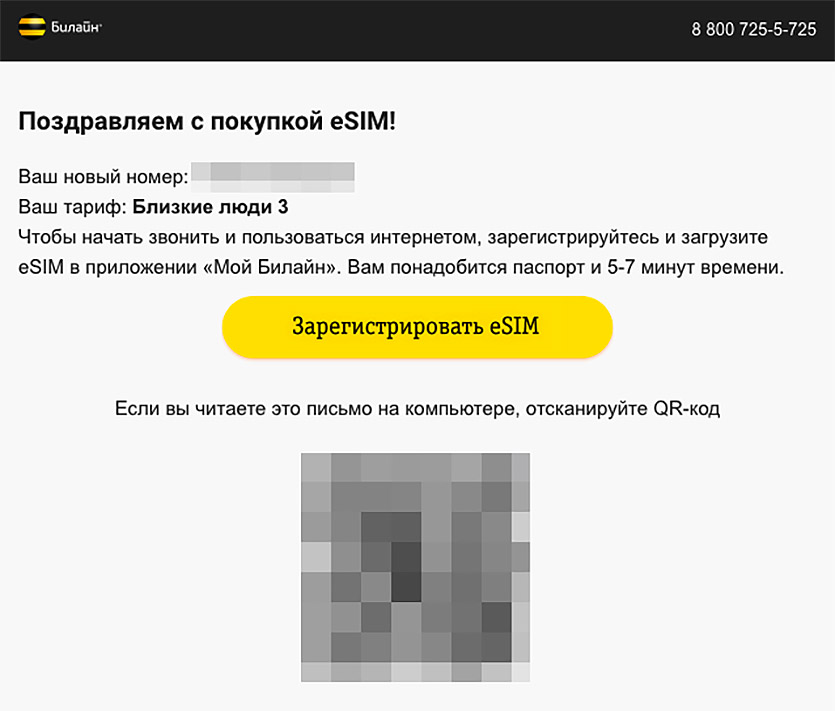
Такое письмо вам придёт после подтверждения оформления eSIM-карты.
6. Проверяем указанную ранее почту: там письмо с QR-кодом для начала оформления тарифа прямо со смартфона, а также активная ссылка для регистрации карты. Ими можно не пользоваться, достаточно вернуться в приложение Мой Билайн и продолжить оформление тарифа оттуда.
Если что-то сбросится в процессе, то откройте письмо со смартфона и нажмите на ссылку Зарегистрировать eSIM, чтобы начать заново.
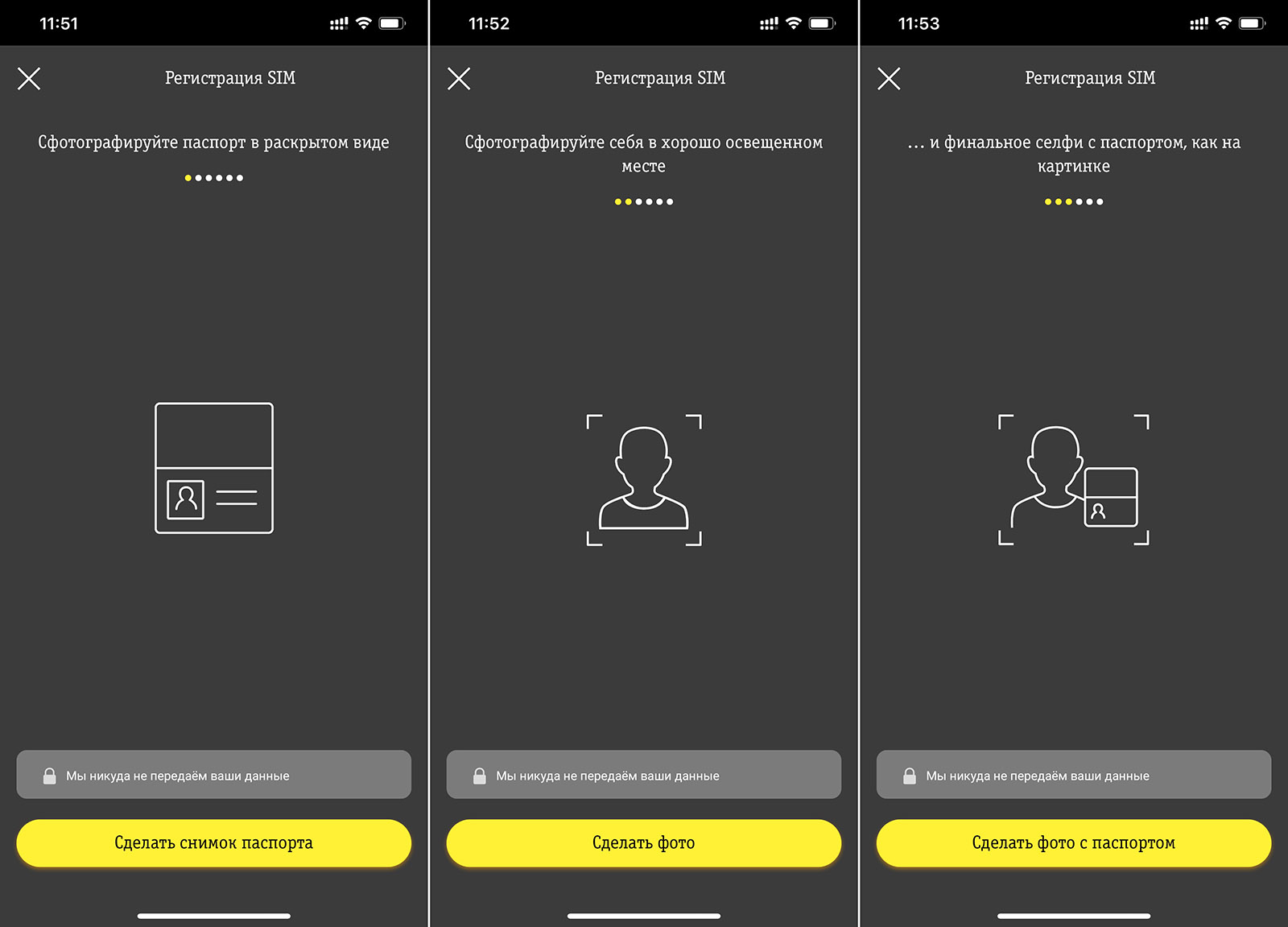
Процесс регистрации eSIM в приложении Мой Билайн
7. В приложении идём по предложенным шагам: фотографируем паспорт в раскрытом виде, себя лично, а затем себя вместе с паспортом в руках. Ждём выгрузки фотографий на сервер и автоопределения данных паспорта (да, они считываются прямо с фото). Если фото не подойдут, приложение скажет об этом и предложить переснять.
8. Проверяем верность распознанных данных паспорта. Дозаполняем данные о прописке.
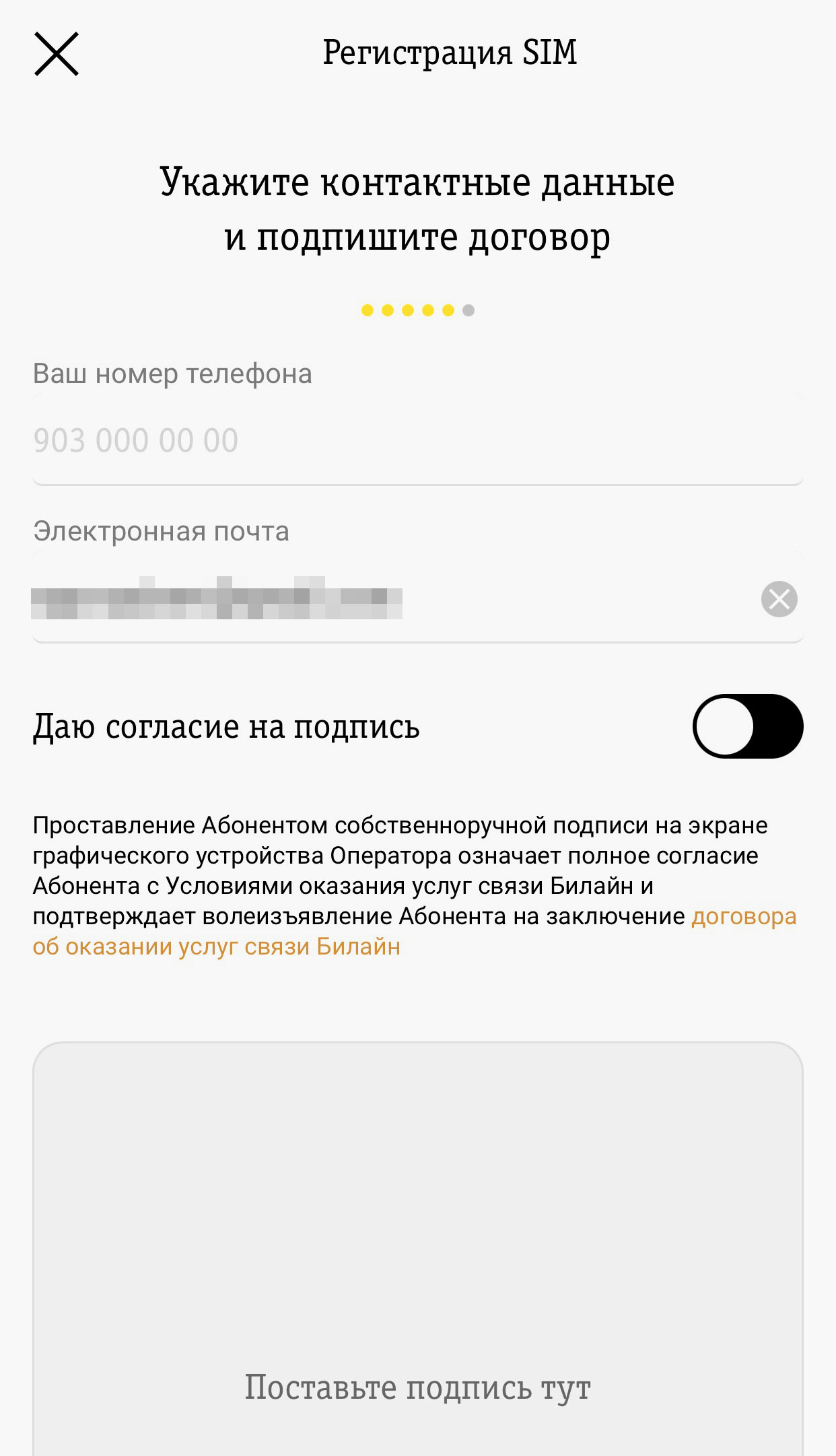
Финальный экран регистрации.
9. Оставляем контактный номер и расписываемся на экране. Подтверждаем отправку данных.
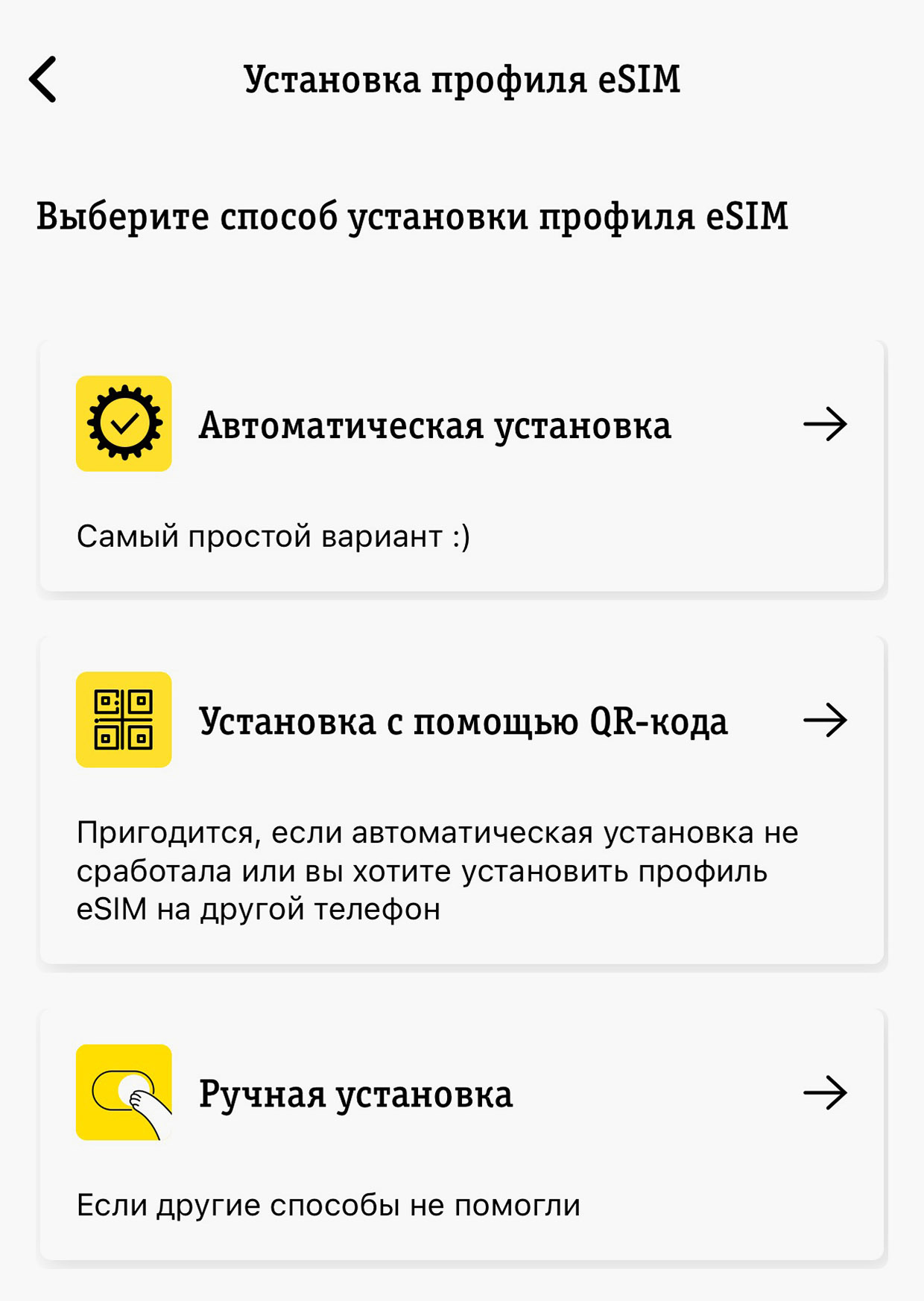
10. Выбираем способ установки профиля eSIM: либо автоматическая (по ссылке), либо QR-код (например, если нужно поставить не на тот телефон, с которого оформляли заявку).
11. Дальше всё как обычно: активируем eSIM в настройках смартфона, наведя камеру на QR-код или нажав на ссылку автоматической установки.
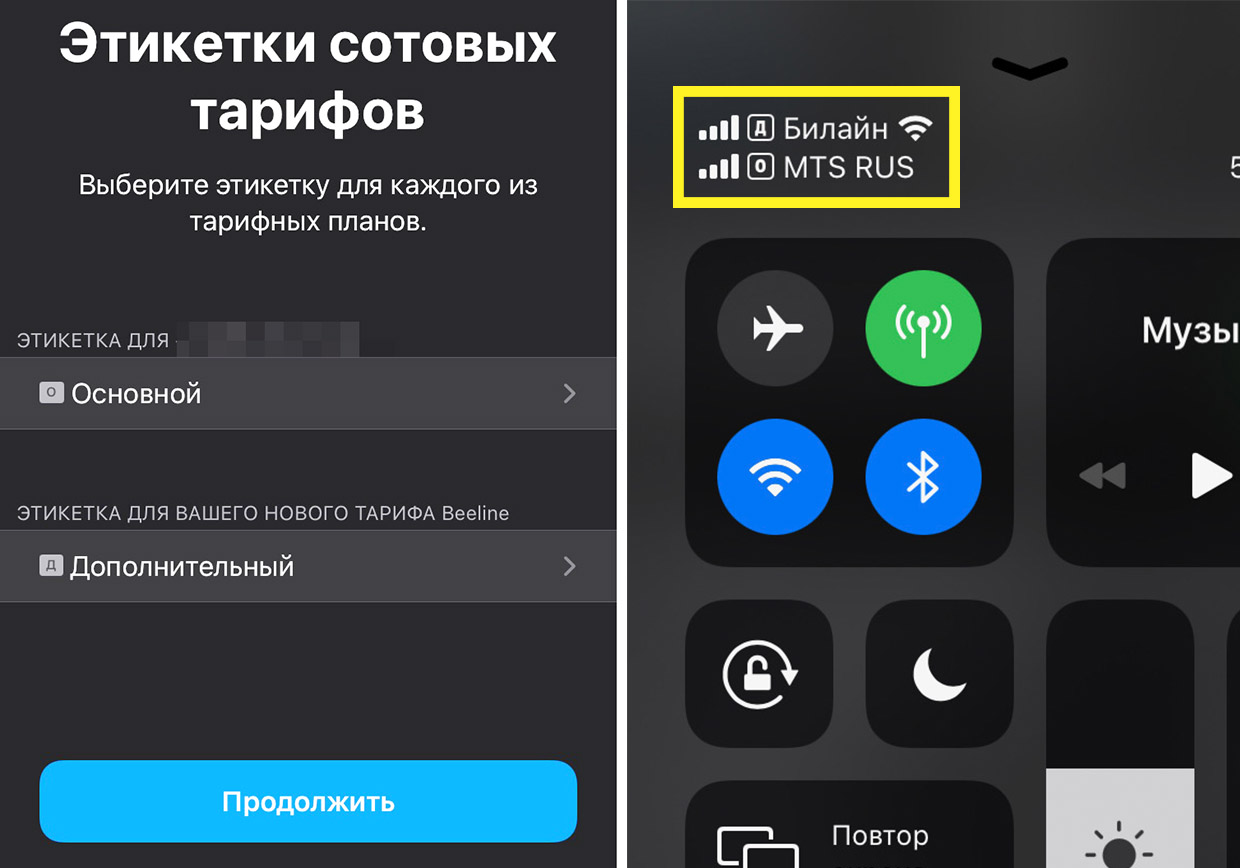
Результат: я получил eSIM от Билайн (уже вторую), не поднимаясь со стула.
Огонь, что ещё тут сказать.
